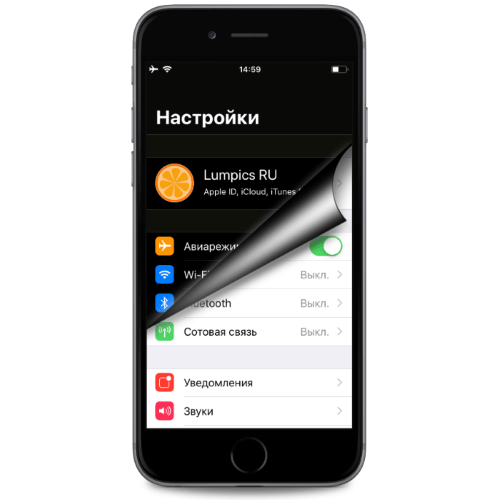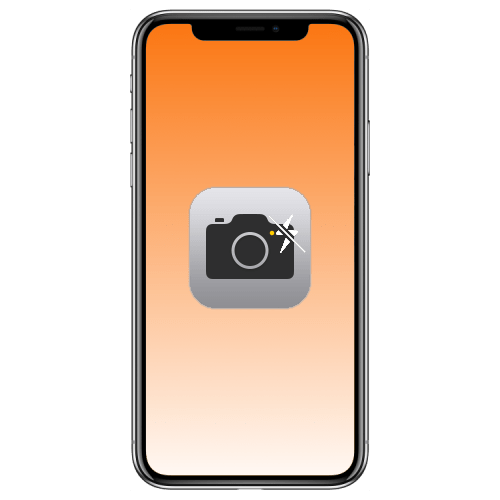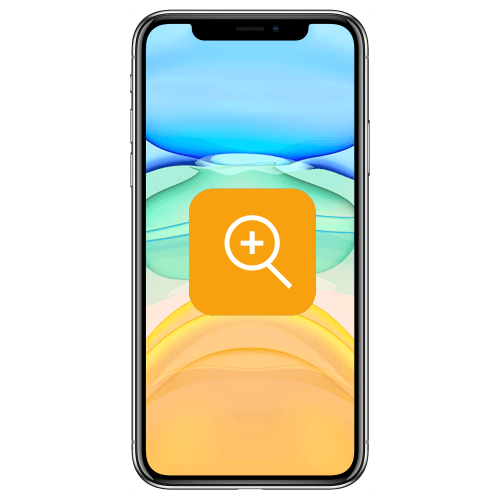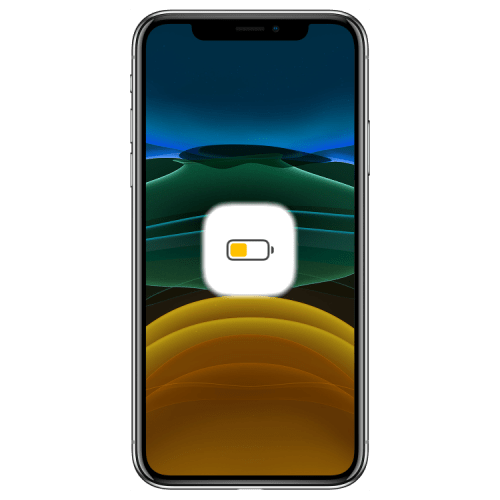Зміст
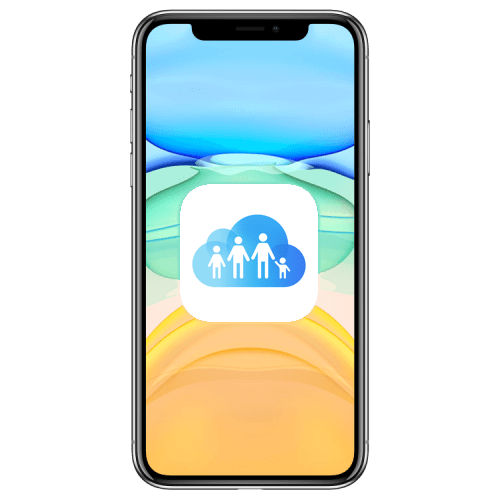
Багато користувачів екосистеми Apple чули про таку можливість як «Сімейний доступ» , що передбачає спільну експлуатацію сервісів, підписок, покупок та інших опцій близькими або просто знайомими власниками Apple ID. У статті запропонована покрокова інструкція по включенню і налаштуванню цієї корисної функції на iPhone.
Сімейний доступ на пристроях Apple
Перш ніж переходити до виконання маніпуляцій, які передбачають активацію і конфігурування «сімейного доступу» , незайвим буде дізнатися про одержувані в результаті можливості та особливості роботи цієї функції.
- В рамках об'єднаної розглянутої функцією групи осіб її учасники можуть «передавати» один одному покупки з App Store, спільно використовувати підписки на фірмові сервіси Apple, включаючи хмару iCloud (за умови придбання платного тарифу організатором «сім'ї»).
Читайте також: Як створити iCloud на iPhone
- Включені в «сім'ю» особи можуть використовувати загальний альбом для фото і відео, а також спільно вести спеціальний календар. Крім іншого, учасники групи здатні виявити Загублені девайси один одного за допомогою функціоналу кошти «Знайти iPhone»
.
Читайте також: як увімкнути функцію «Знайти iPhone»
- Рішення про доступність тих чи інших можливостей кожному учаснику «сім'ї» приймається її організатором.
- Після визначення налаштувань функції " обмін покупками» оплачені членами «цифрової сім'ї» додатки, музика, альбоми, телешоу, фільми і книги стають доступними всім включеним в неї особам. Це ж стосується і майбутніх придбань. При цьому у кожного учасника групи залишається можливість відмовитися від такого підходу, приховавши свої покупки.
- При включенні ініціатором створення «сім'ї» загального доступу до покупок всі придбані учасниками групи товари в App Store, Фільми, Музика, телешоу і книги оплачуються з прив'язаного до Apple ID організатора платіжного засобу. При цьому він може встановити власні правила і заборони на проведення окремих або всіх платежів.
- При необхідності, в процесі створення даної групи її організатор може зареєструвати спеціальний Еппл АЙДІ для своєї дитини (до 13 років), а потім надати цьому ідентифікатору обмежені можливості шляхом задіяння кошти «екранний час» . Використання дитиною грошових коштів батька, а також завантаженого на його девайс контенту можливо дозволити або заборонити.
- Один ідентифікатор Еппл Айді може бути включеним тільки в одну групу сімейного доступу одночасно.
- За винятком випадку, при якому використовується &171;дитячий&187; аккаунт, передбачається, що перед організацією групи кожен її майбутній учасник зареєстрував Apple ID і вніс його в свій девайс (авторизувався за допомогою ідентифікатора в передбачуваних до спільного використання сервісах «Купертинського гіганта»).
Читайте також: Як створити Apple ID
- В Apple ID організатора групи перед ініціацією її створення повинен бути налаштований спосіб оплати.
Читайте також: додавання платіжної інформації в Apple ID
Як увімкнути та налаштувати сімейний доступ на iPhone
Задіяти «Сімейний доступ» , а потім управляти цією функцією, вам в якості організатора потрібно виконати кілька простих маніпуляцій.
Крок 1: Включення
- Відкрийте «Налаштування» iPhone. Тапніте по першому пункту в переліку параметрів (свого імені) для переходу до зміни налаштувань Apple ID внесеного в девайс.
- Натисніть на назву функції " Налаштування сімейного доступу» . На наступному екрані за бажанням ознайомтеся з додатковою інформацією про активується можливості, перейшовши за посиланням »Детальніше" а потім торкніться " початок роботи» .
- По суті, функція «Сімейний доступ» на вашому iPhone вже включена. Далі ви можете відразу ж вибрати передбачуваний до спільного використання сім'єю сервіс і приступити до передачі запрошень майбутнім учасникам групи, проте це можна зробити в будь-який момент пізніше. Тапніте »скасувати" вгорі праворуч демонстрованого Apple-девайсом екрану і переходите до виконання наступного пропонованого в нашій статті кроку.
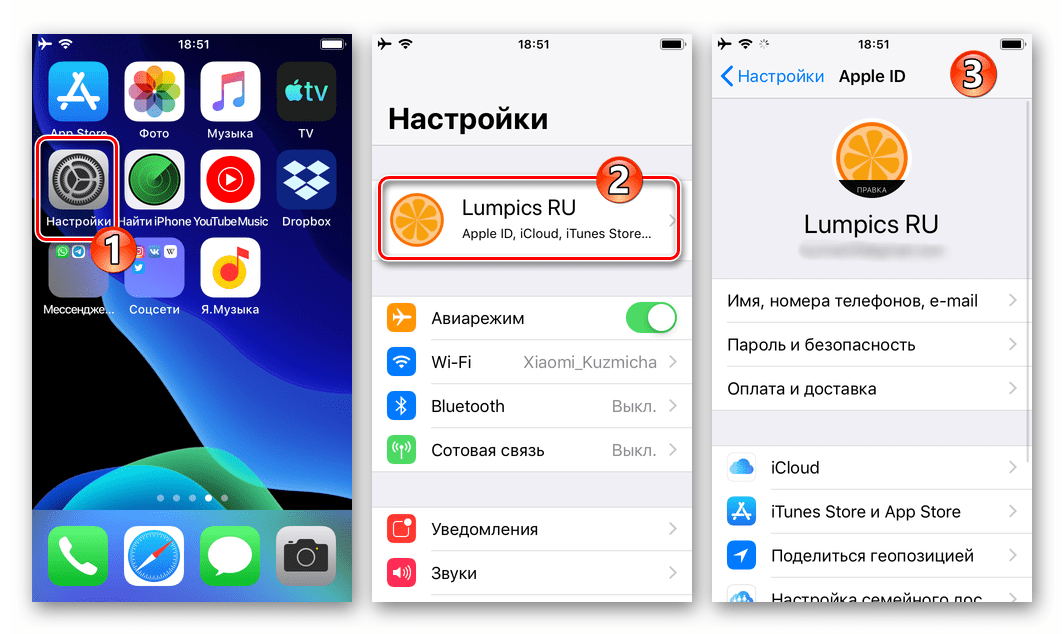
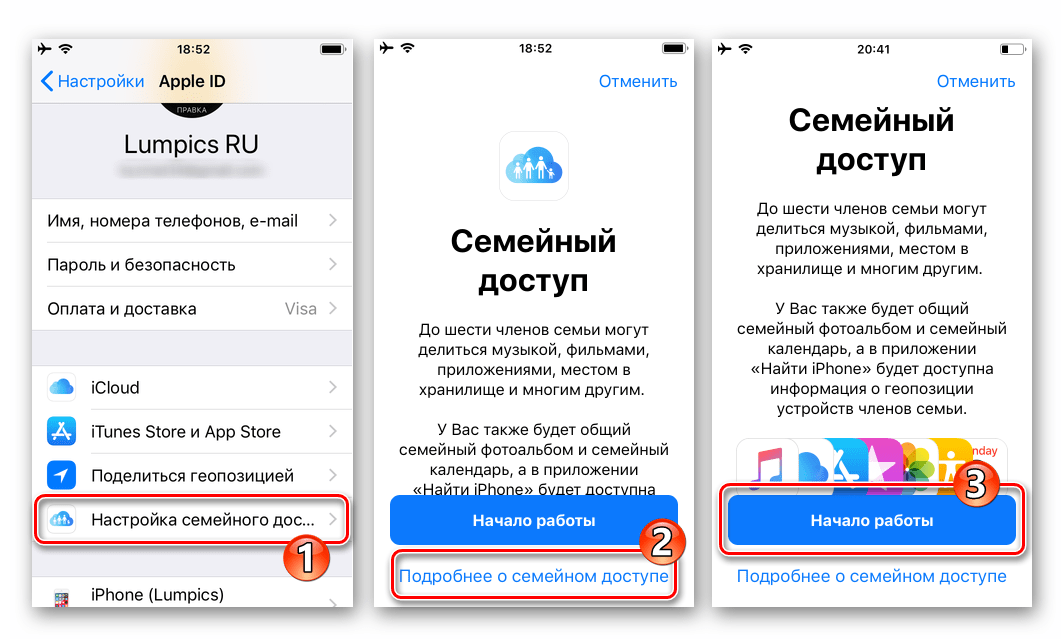
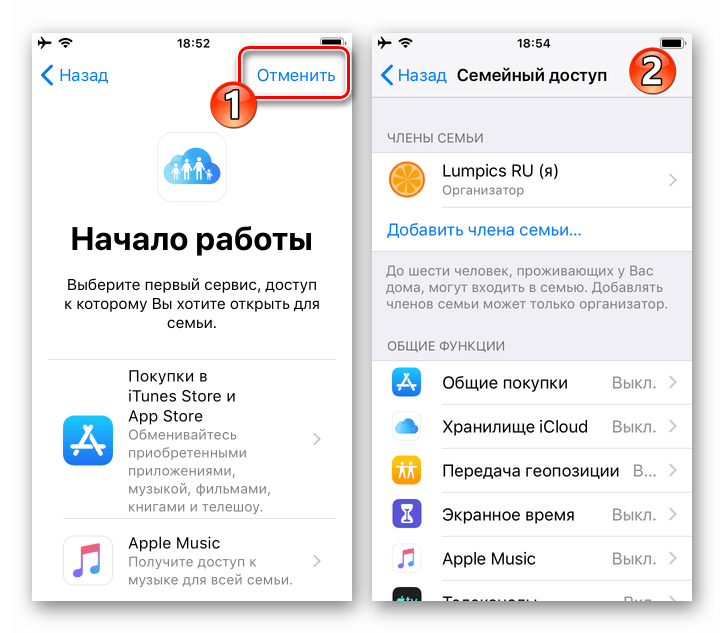
Крок 2: Додавання учасників спільного доступу
- На екрані «Сімейний доступ»
під власним, позначеним зараз
«Організатор»
, ім'ям натисніть
" додати члена сім'ї...»
. Виберіть метод доставки запрошення учаснику формованої групи В меню, і виконайте один з наступних пунктів цієї Інструкції.
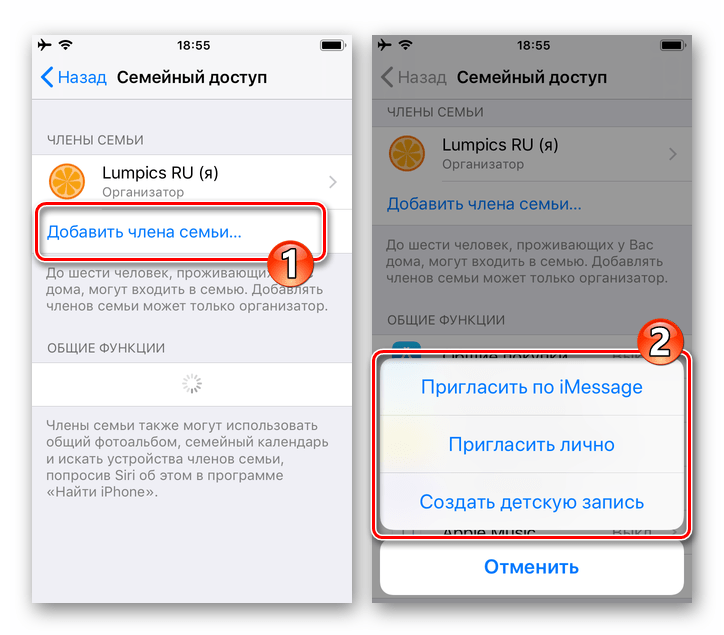
- «запросити по iMessage» .
- Введіть номер телефону запрошеного в сім'ю користувача або виберіть його контакт в адресній книзі iPhone, торкнувшись «+» біля поля »Кому:" .
- За бажанням додайте власний коментар до сформованого повідомлення-запрошення і потім тапніте»надіслати" .
- Далі чекайте, поки вводиться в групу Користувач підтвердить свою згоду на участь в " Сімейний доступ» шляхом переходу по посиланню з відправленого вами повідомлення.
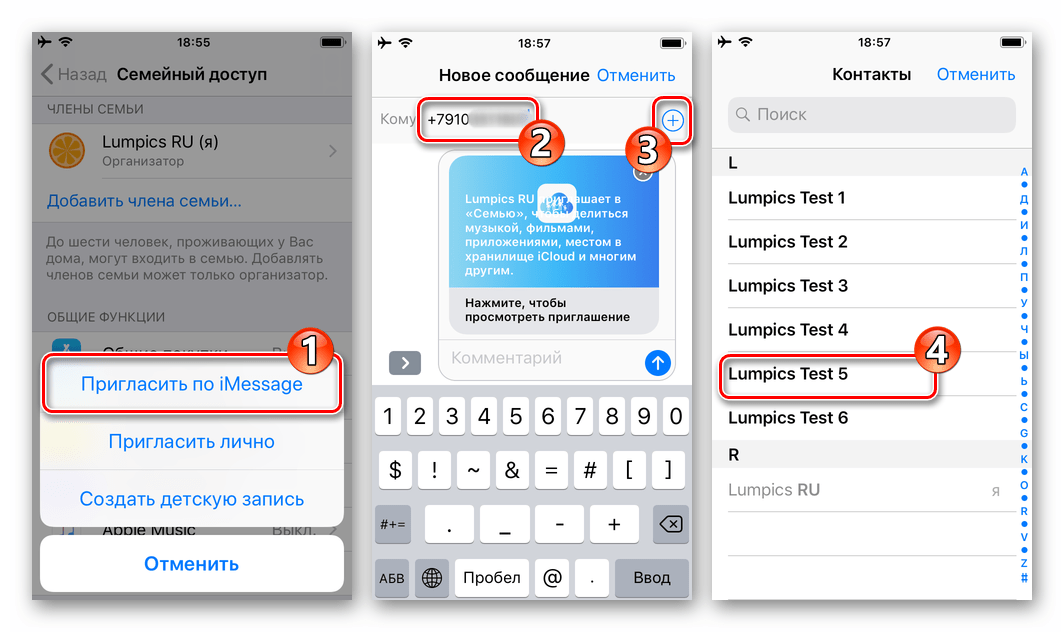
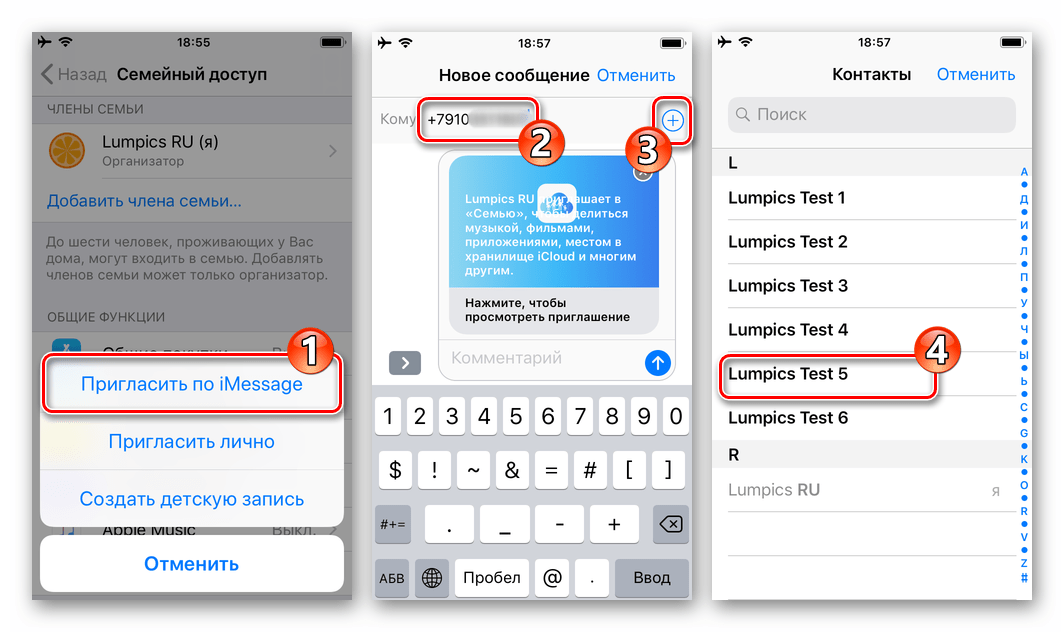
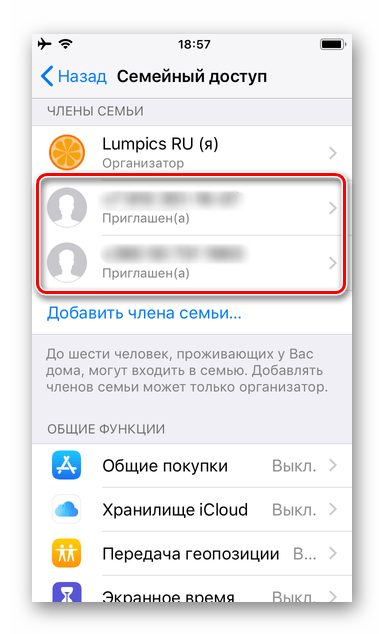
- " запросити особисто» .
- Якщо додається в сім'ю людина знаходиться з вами поруч, тапніте за вказаним пунктом меню, а потім надайте запрошуваному смартфон, щоб він ввів свій Apple ID і пароль на екрані, що відкрився. По завершенні надання системі відомостей потрібно торкнутися»далі" у верхній частині екрана праворуч.
- В результаті вказаний ідентифікатор з'явиться у списку " ЧЛЕНИ СІМ'Ї» .
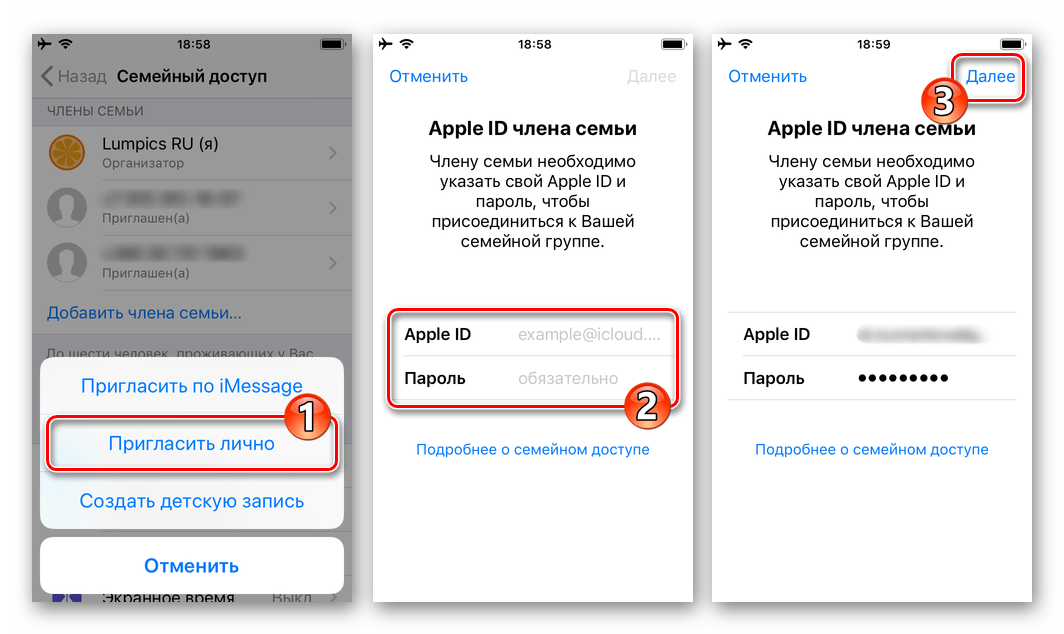
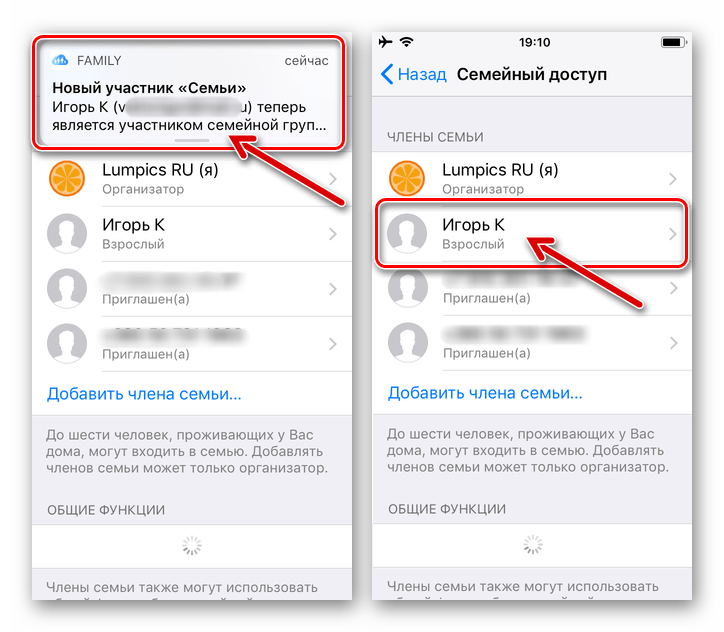
- " створити дитячий запис» .
- Натисніть»далі" на екрані, що відкрився після вибору вказаного пункту в меню. Тапніте »далі" , ввівши дату народження дитини.
- Ознайомтеся з " Угодою про конфіденційність» і натисніть «прийняти» внизу екрана.
- Тепер підтвердіть платіжну інформацію шляхом введення CVV-коду картки, прив'язаної до Вашого Еппл Айді.
- Торкніться»далі" на наступних двох екранах, ввівши ім'я дитини та створивши обліковий запис ([email protected]), а потім натисніть »створити" .
- Придумайте і двічі введіть пароль для доступу в створюваний «дитячий» аккаунт.
- Виберіть три контрольних питання і, запам'ятавши, внесіть відповіді на них в поля з такою вимогою.
- За допомогою перемикача визначте необхідність за замовчуванням активованої опції " попросити купити» , потім тапніте »далі" .
- Двічі натисніть «прийняти»
, ознайомившись з
" умовами та положеннями»
,
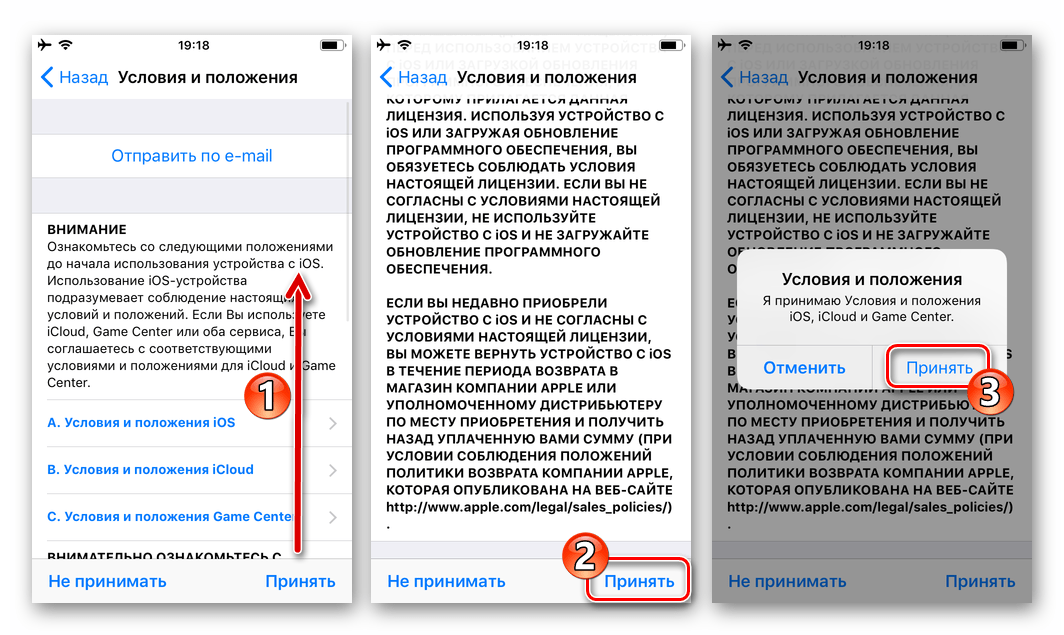
І зробіть те ж саме щодо інформації про доступ до iTunes Store.
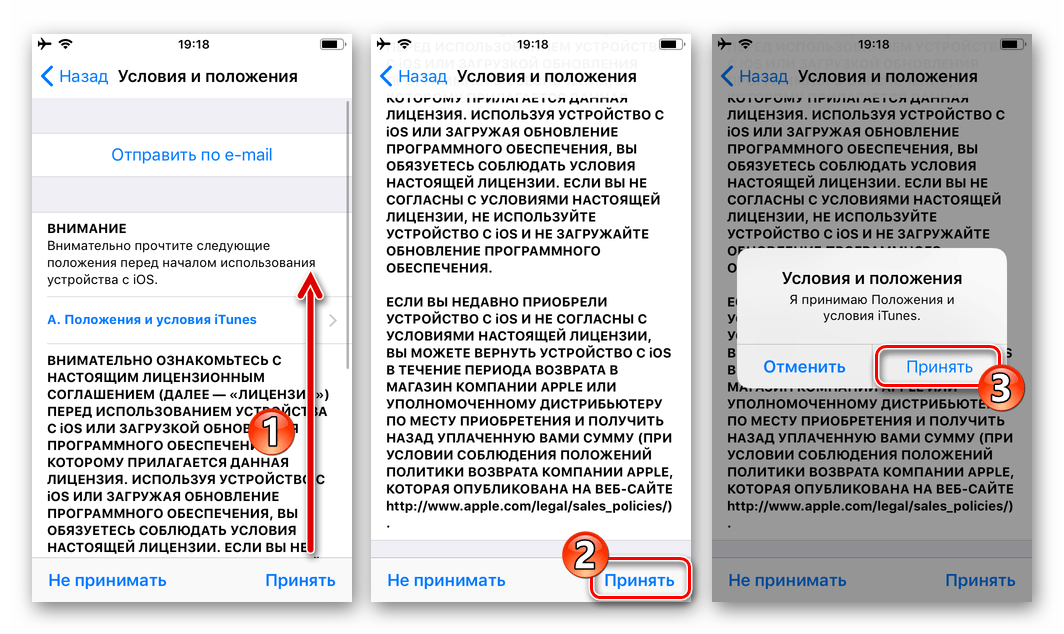
- В результаті &171;дитячий&187; Еппл Айді буде створений і автоматично доданий в «сім'ю».
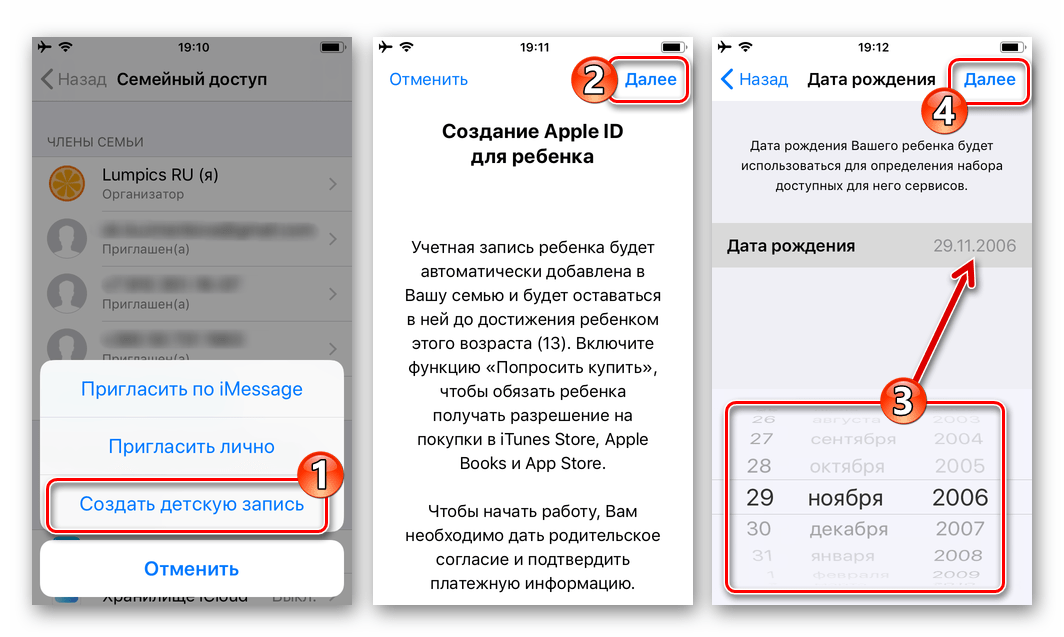
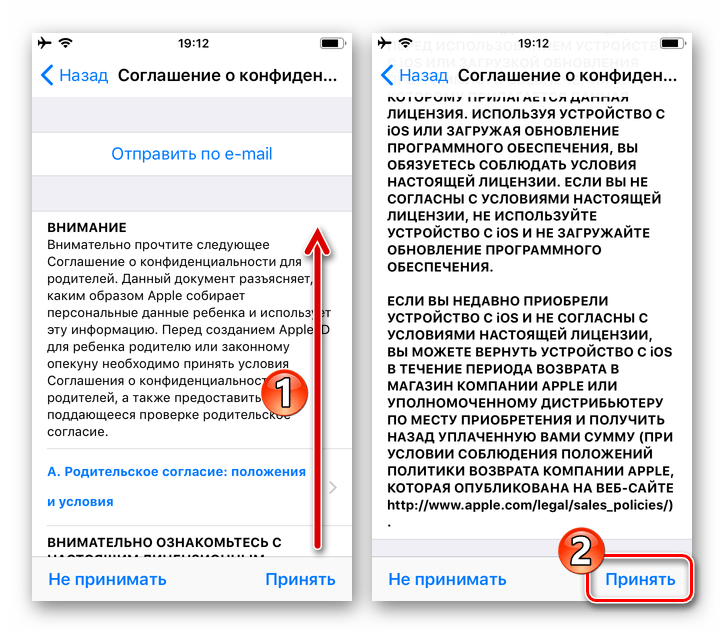
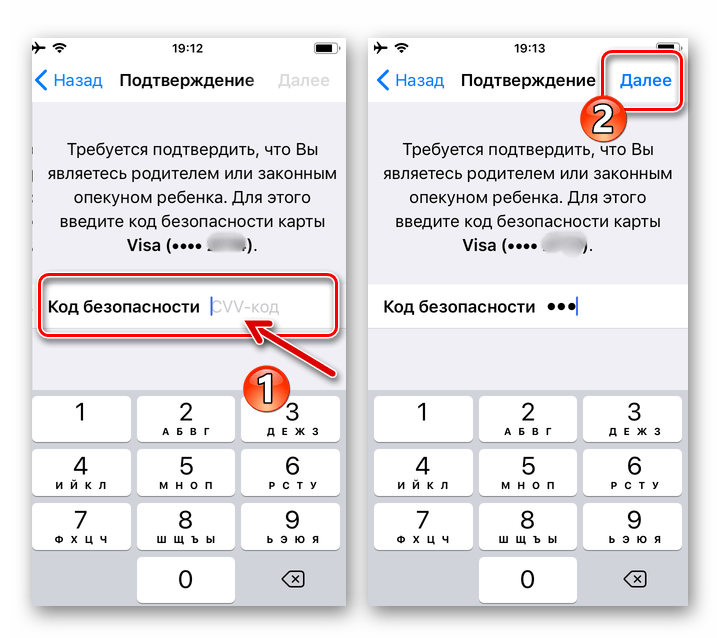
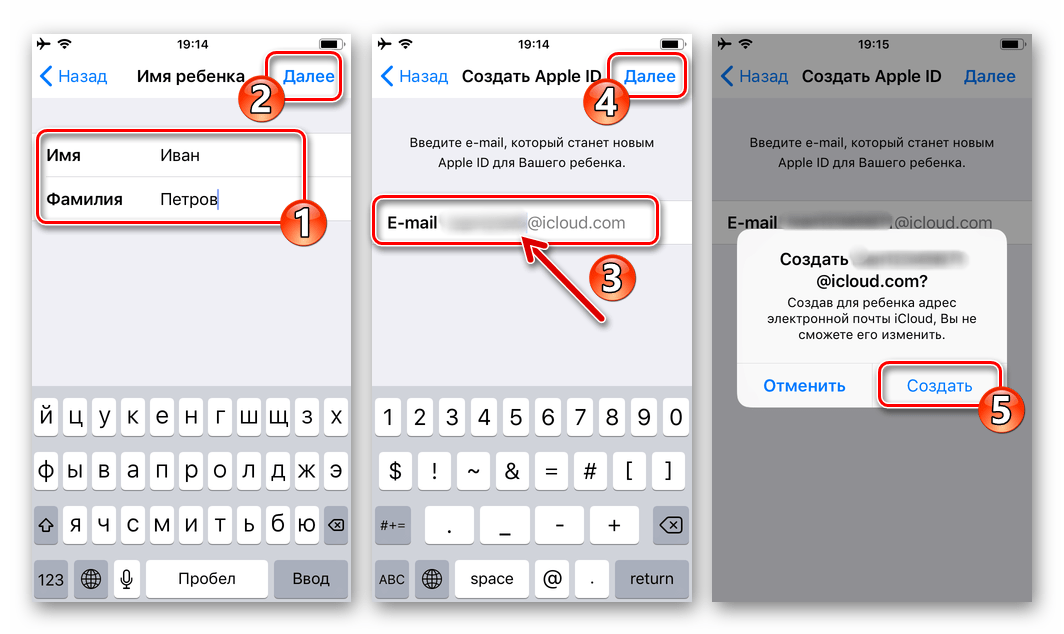
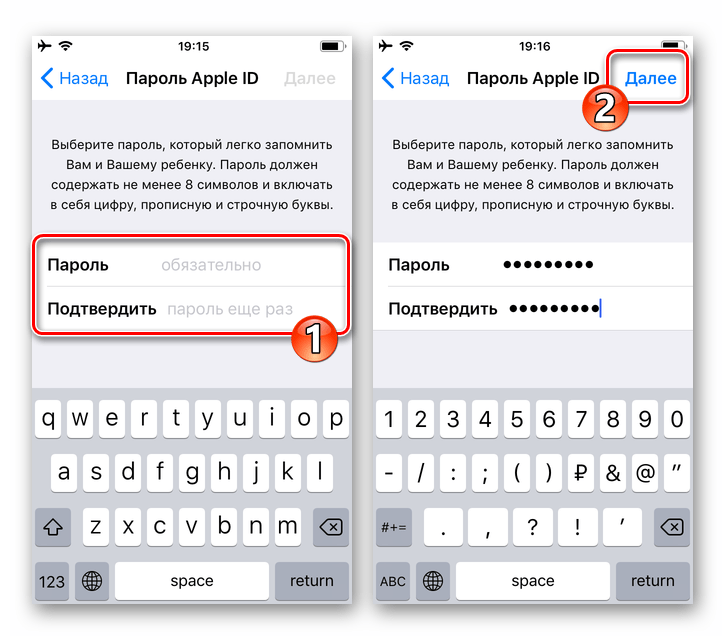
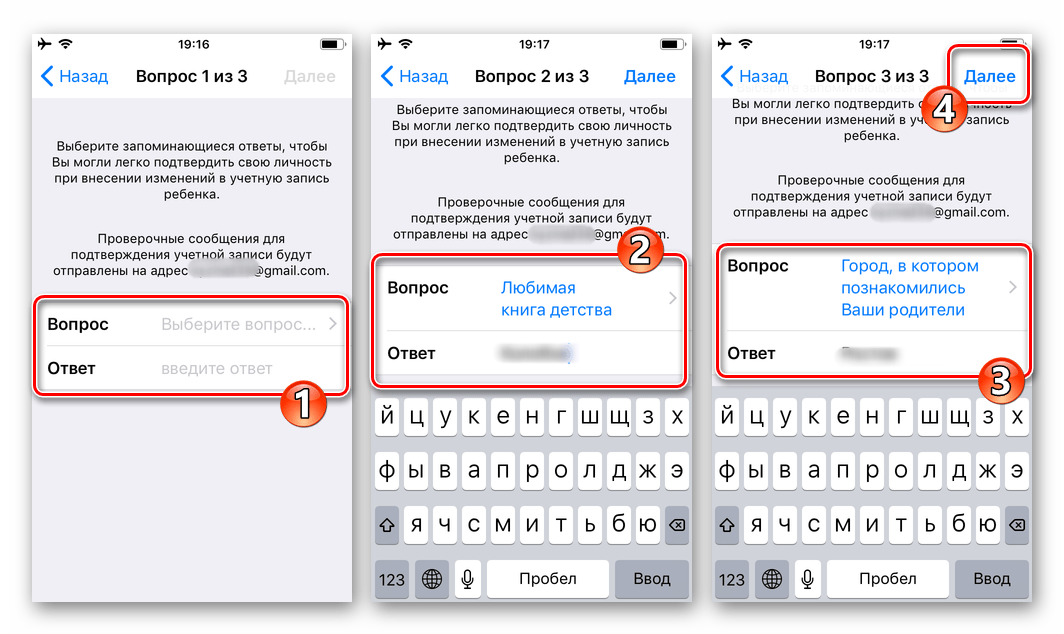
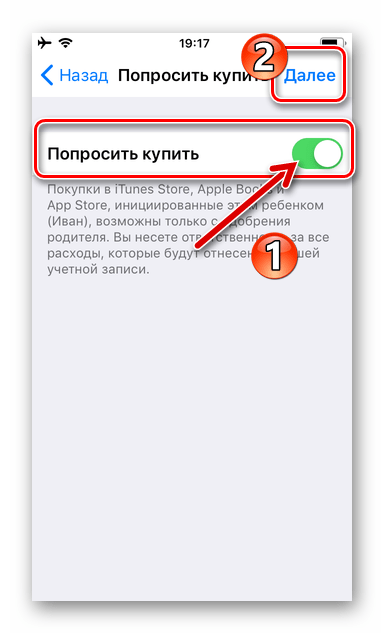
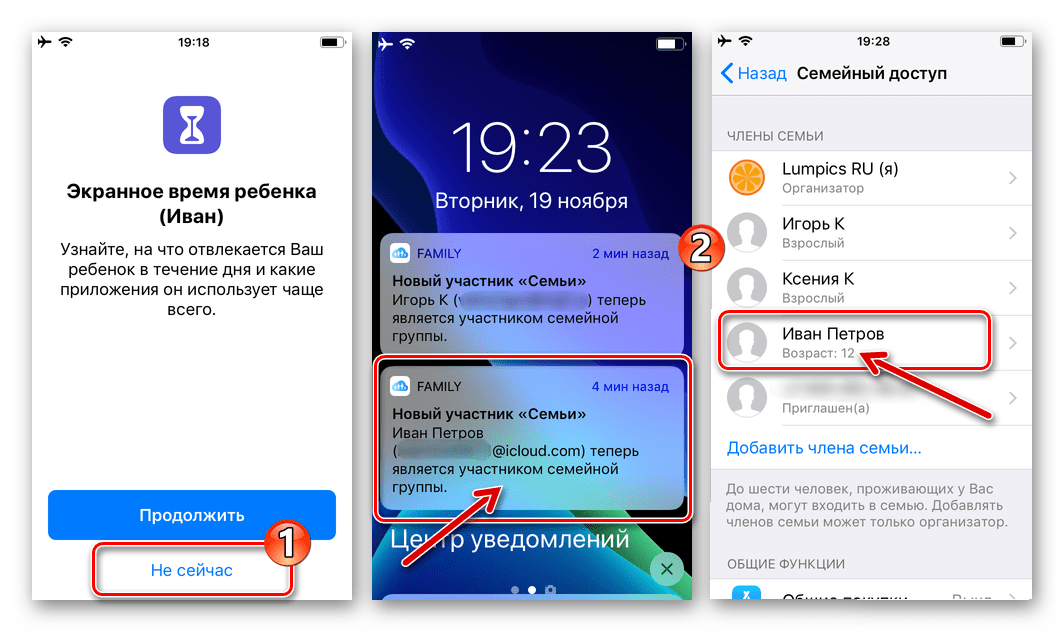
Крок 3: Активація спільного доступу до служб Apple
Після того як список учасників групи вищеописаним чином буде сформований, розглянута функція автоматично налаштується на всіх задіяних девайсах.
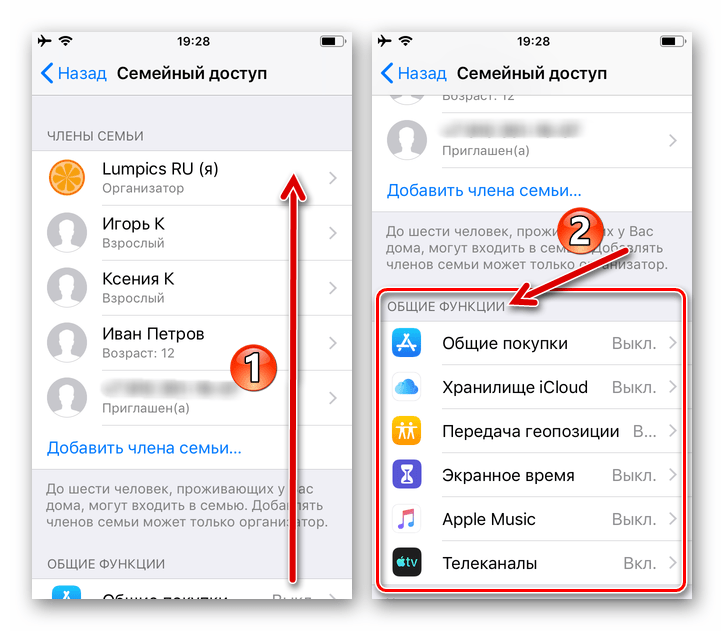
Тепер, переходячи в пункти зі списку " ЗАГАЛЬНІ ФУНКЦІЇ» на екрані «Сімейний доступ» , ви можете дуже швидко включити і налаштувати:
- " Загальні покупки» .
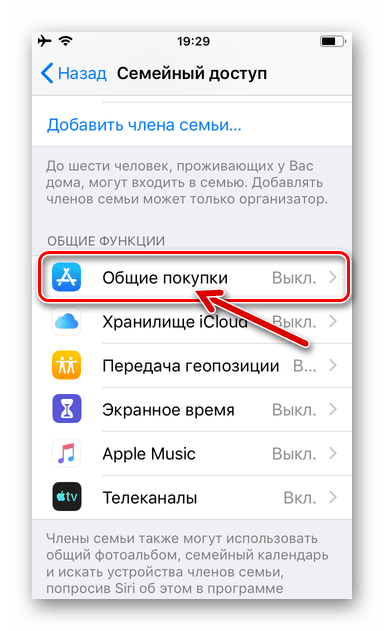
Виберіть цей розділ, щоб відкрити членам сім'ї можливість ділитися програмами з App Store, книгами з Apple Books, музикою, фільмами та телешоу з iTunes Store:
- Торкніться кнопки &171; загальний доступ до покупок&187; , а потім, уважно ознайомившись з демонстрованої екраном iPhone інформацією, двічі натисніть &171;продовжити&187; .
- В результаті опція &171; Загальні покупки & 187; виявиться активованою. За бажанням Ви можете &171;Надіслати повідомлення&187; іншим учасникам групи, з метою їх повідомлення про проведену маніпуляції.
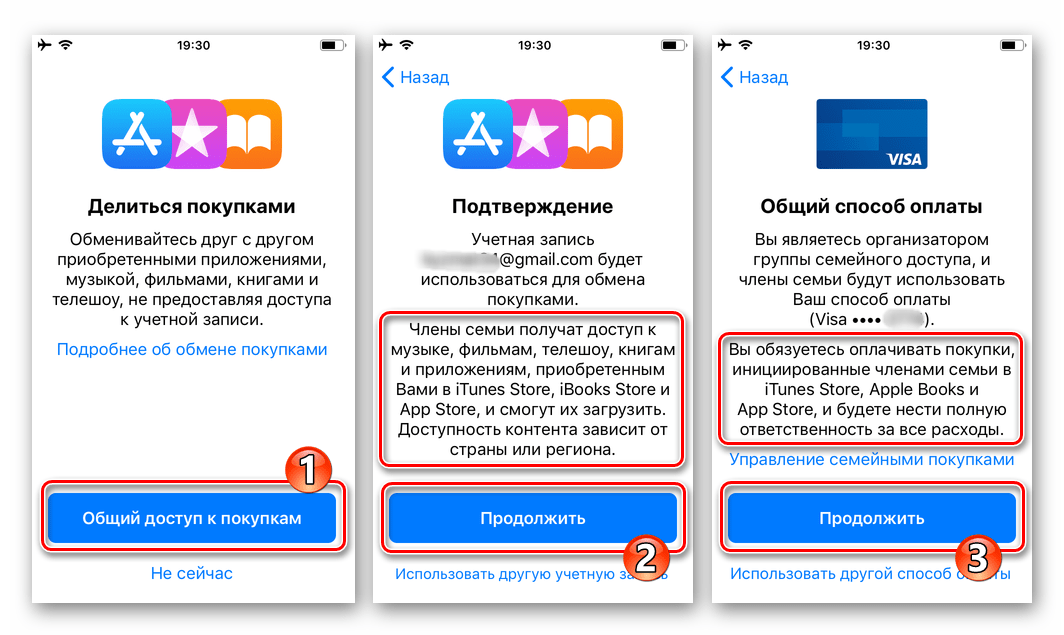
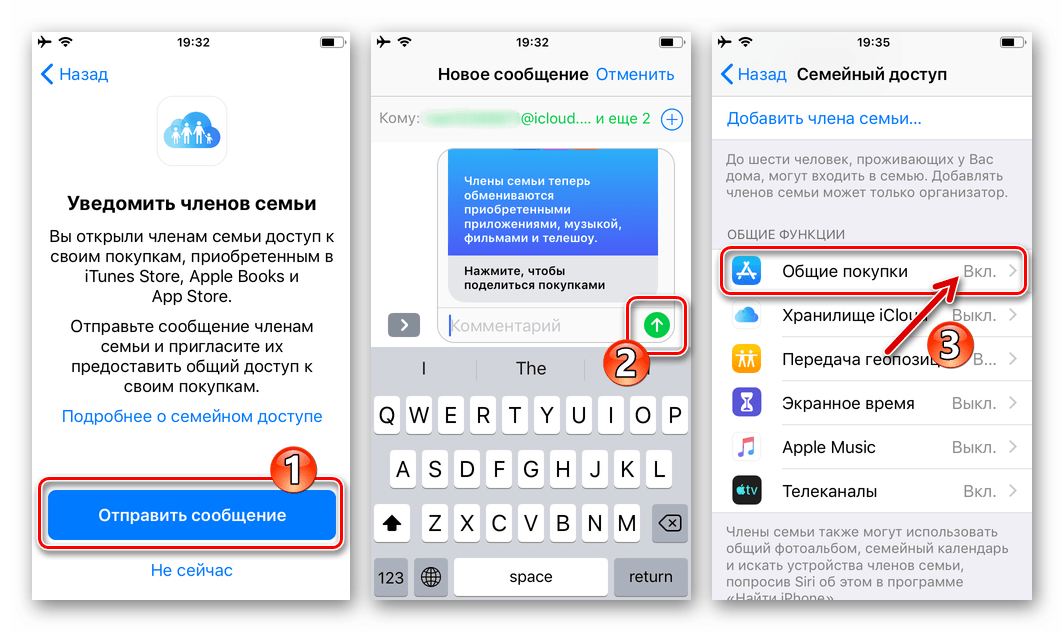
- «сховище iCloud» &8212; Натисніть для надання спільного доступу до тарифного плану хмарного сервісу iCloud. (Можливо після збільшення обсягу пам'яті до 200 Гб або більше на платній основі).
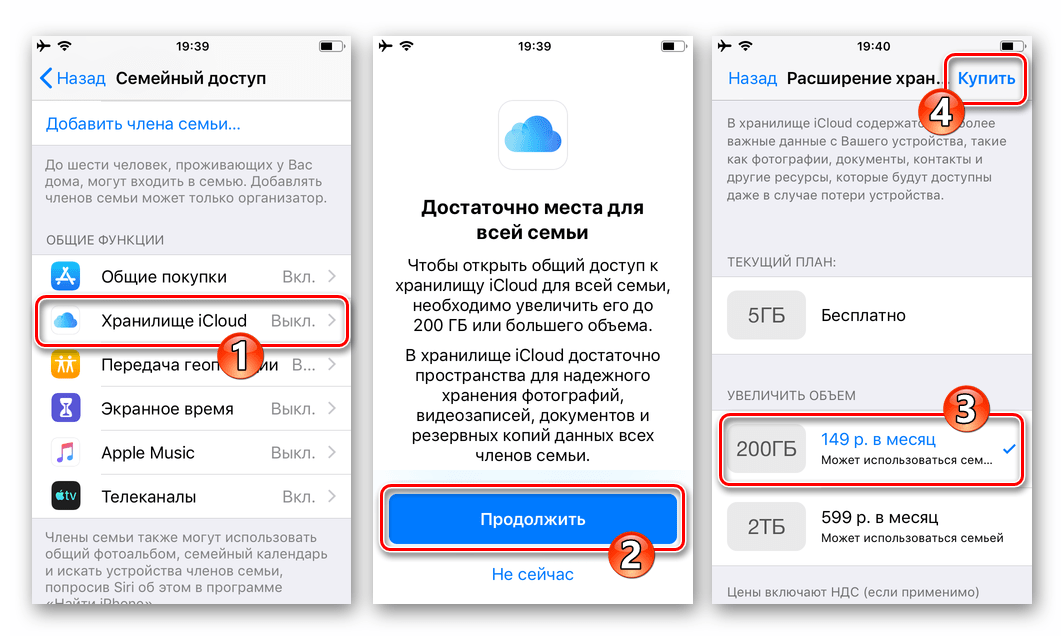
- «Передача геопозції» & 8212; надайте учасникам групи можливість знаходити один одного за допомогою програми
«Знайти iPhone»
.Тапніте
&171;поділитися геопозицією&187;
на відкритому в результаті вибору функції екрані і потім відправте повідомлення про що з'явилася можливості членам &171;сім'ї&187;.
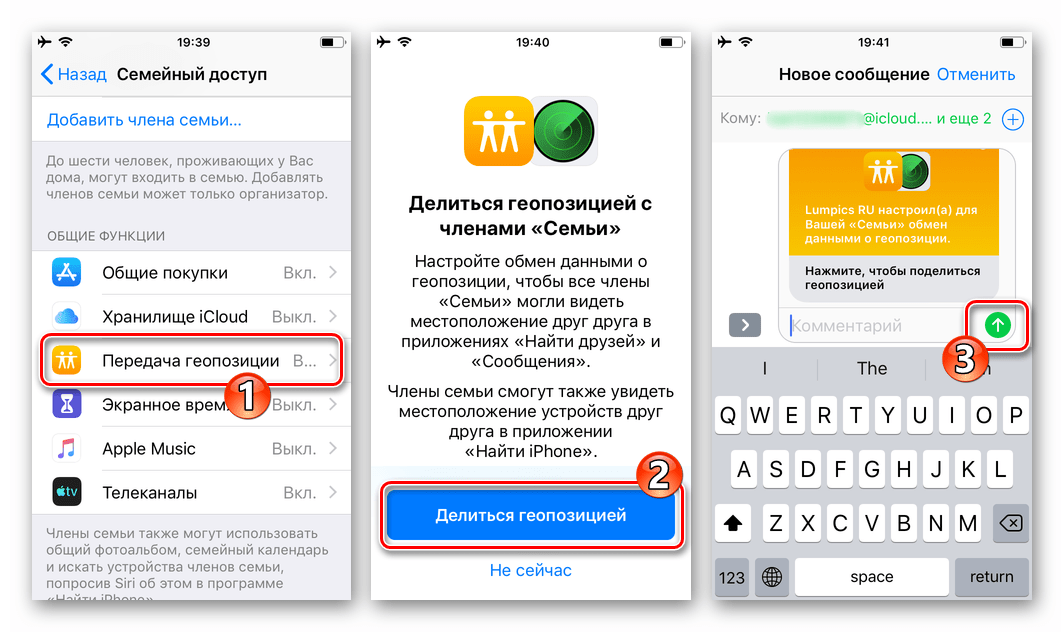
- «екранний час» . Відмінний метод організації батьківського контролю над&171; дитячими & 187; Apple ID:
- Торкніться найменування кошти, на екрані натисніть на ім'я дитини і потім тапніте &171;увімкнути екранний час&187; .
- Натисніть &171;далі&187; , а потім визначте розклад режиму &171;у спокої&187; і встановити &171;ліміти програм & 187; .
- Далі з'явиться можливість обмежити отримання дитиною контенту і конфігурувати параметри конфіденційності, після чого буде потрібно встановити код-пароль для запобігання несанкціонованого зміни режимів використання iPhone.
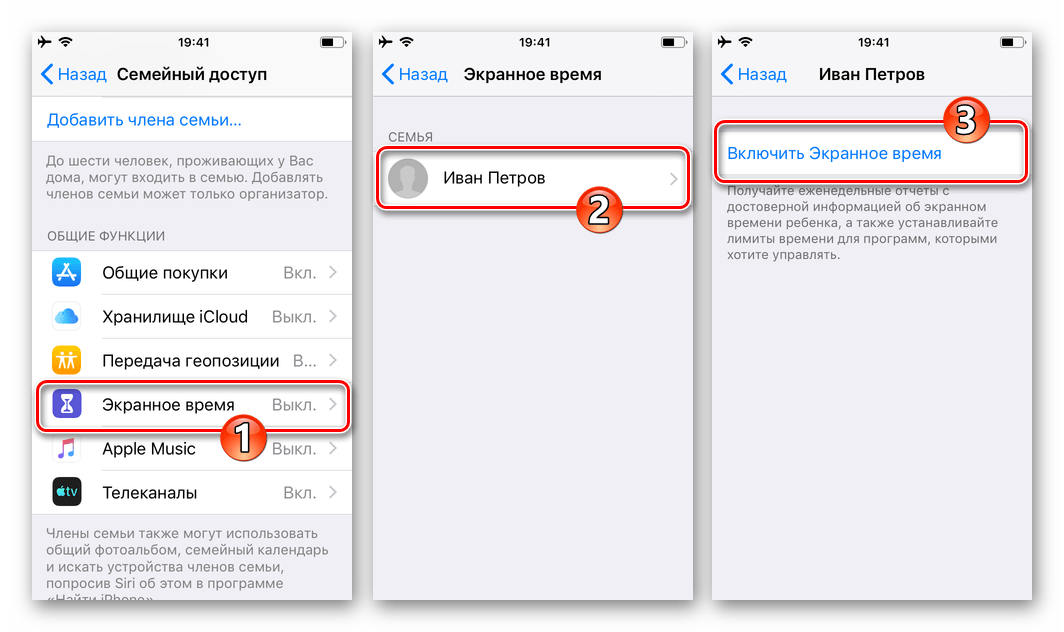
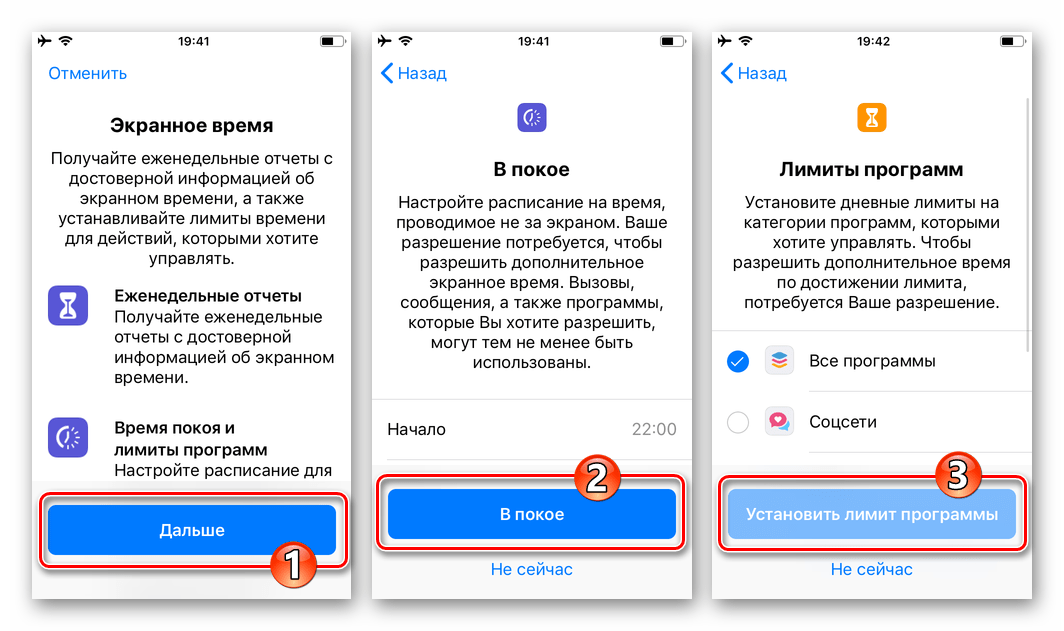
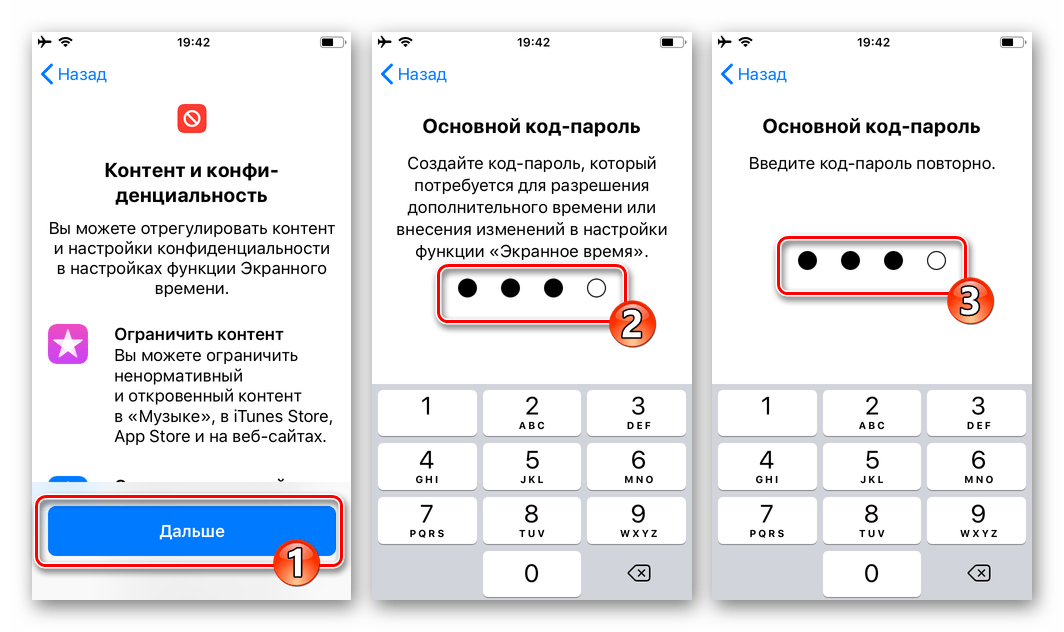
- «Apple Music» & 8212; якщо ви оформили сімейну (!) підписка
у музичному сервісі»Купертинського гіганта"
або збираєтеся це зробити, то маєте можливість запросити до його спільного використання учасників сімейної групи.
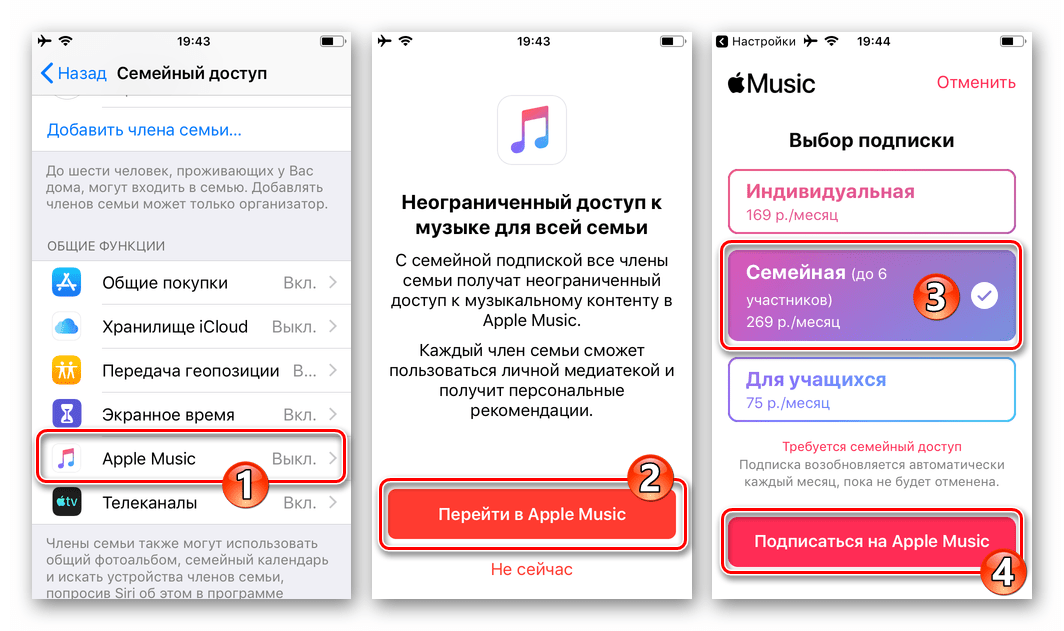
- «телеканали» &8212; тут налаштовується спільний доступ до використання сервісу Apple TV.
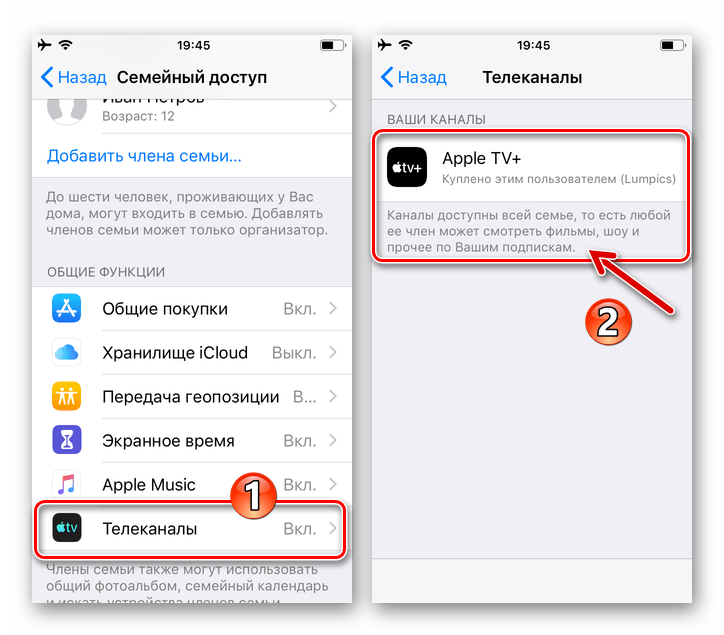
Загальний фотоальбом
Для швидкого і ефективного обміну фотографіями і відеозаписами в рамках створеної і налаштованої в результаті виконання інструкцій вище&171; сім'ї & 187;:
- Перейдіть до програми»Фото"
, відкрийте розділ
«альбоми»
, в області
" спільні альбоми»
тапніте по обкладинці
«Сім'я»
.
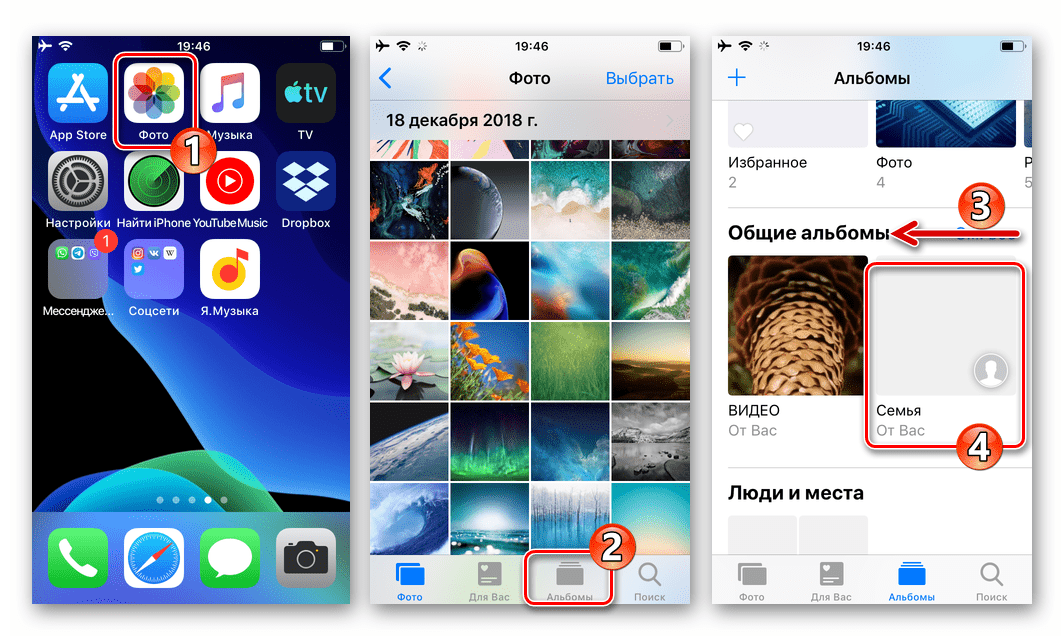
- Торкніться «+»
, виберіть медіафайл (и) якими бажаєте поділитися з членами сім'ї, тапніте
&171;Готово&187;
, А на наступному екрані натисніть
»опублікувати"
.
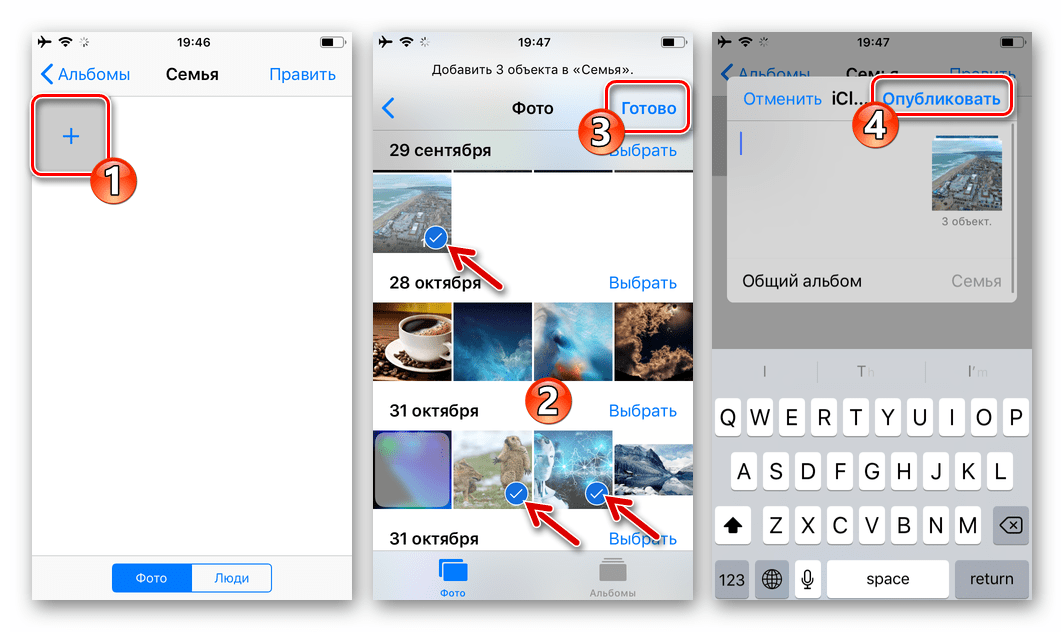
- Тепер розміщені в загальному альбомі фото і відео стануть доступними іншим учасниками групи. Звичайно ж, вони також можуть провести вищеописану процедуру публікації медіафайлів зі своїх девайсів.
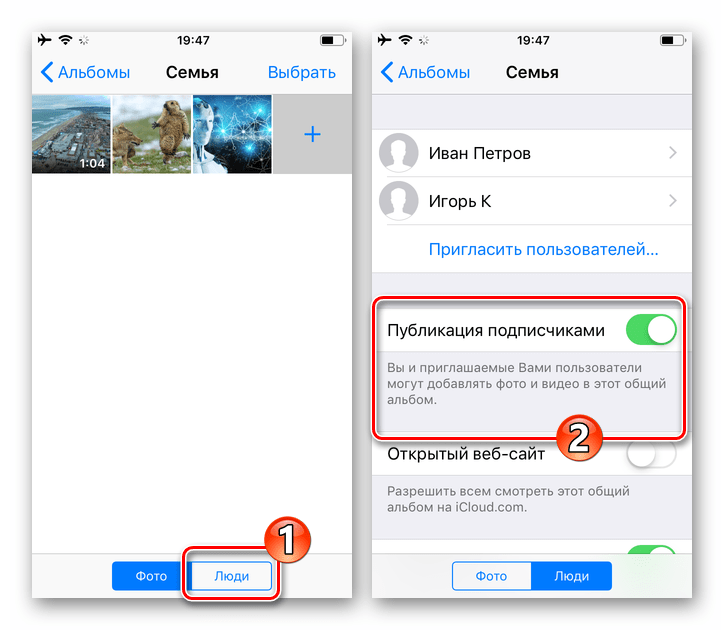
Як відключити сімейний доступ на iPhone
Припинення спільного доступу членів сім'ї до окремих або всіх сервісів Apple організатором групи здійснюється в тому ж розділі параметрів iOS, що і включення.
- Для деактивації або регулювання рівня доступу інших осіб до того чи іншого сервісу тапніте по його найменуванню в переліку " ЗАГАЛЬНІ ФУНКЦІЇ»
. На прикладі
" покупки»
:
- Відкрийте екран із налаштуваннями та переведіть перемикач " ділитися покупками» , якщо, наприклад, тимчасово плануєте заборонити іншим користувачам доступ до придбаних вами в App Store і/або iTunes позиціях.
- Натисніть " закрити спільний доступ» , якщо вирішили повністю припинити використання можливості.

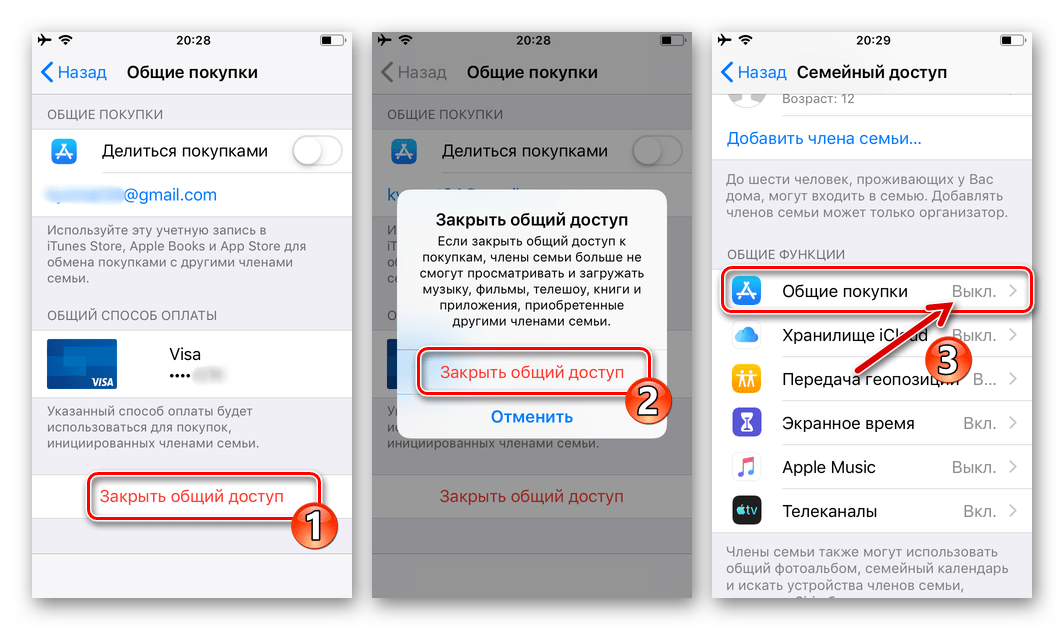
- Щоб виключити учасника «сім'ї " з неї, тапніте по його імені в переліку «ЧЛЕНИ СІМ'Ї»
, натисніть
" видалити цього учасника (Ім'я)»
і підтвердьте свої наміри.
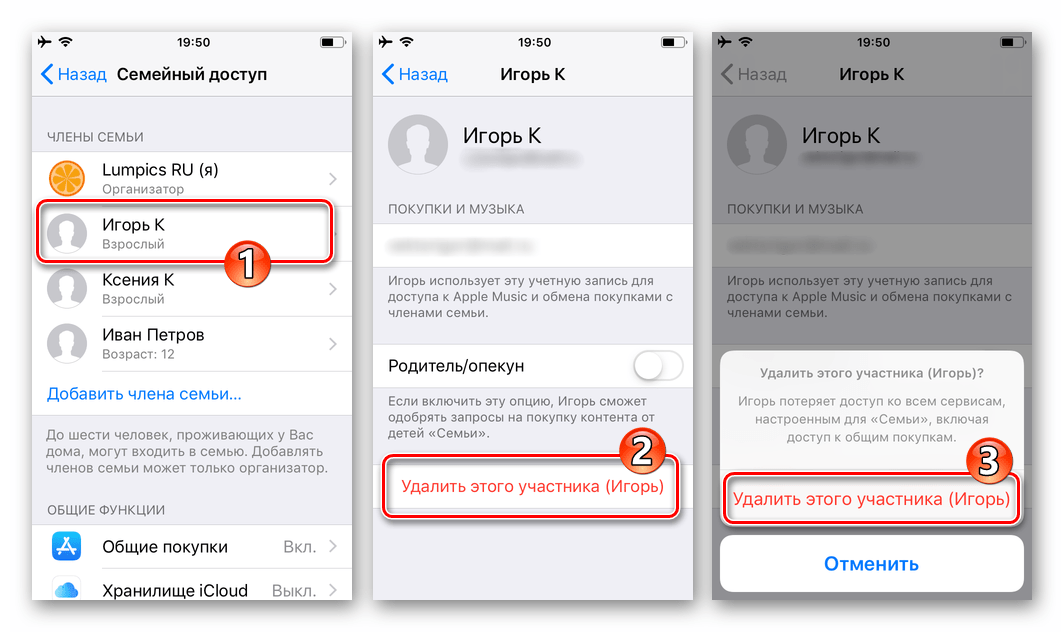
Очистивши перелік користувачів повністю, Ви, відповідно « "вимкніть" функцію «Сімейний доступ» на своєму iPhone, а точніше деактивуєте її в рамках власного Apple ID.
Висновок
Як бачите, включення і настройка розглянутої в статті функції на iPhone здійснюються шляхом виконання абсолютно нескладних маніпуляцій. При цьому надаються в рамках «сімейного доступу» можливості дозволяють повною мірою скористатися перевагами спільного використання контенту і ПО, а в деяких випадках і значно заощадити кошти.